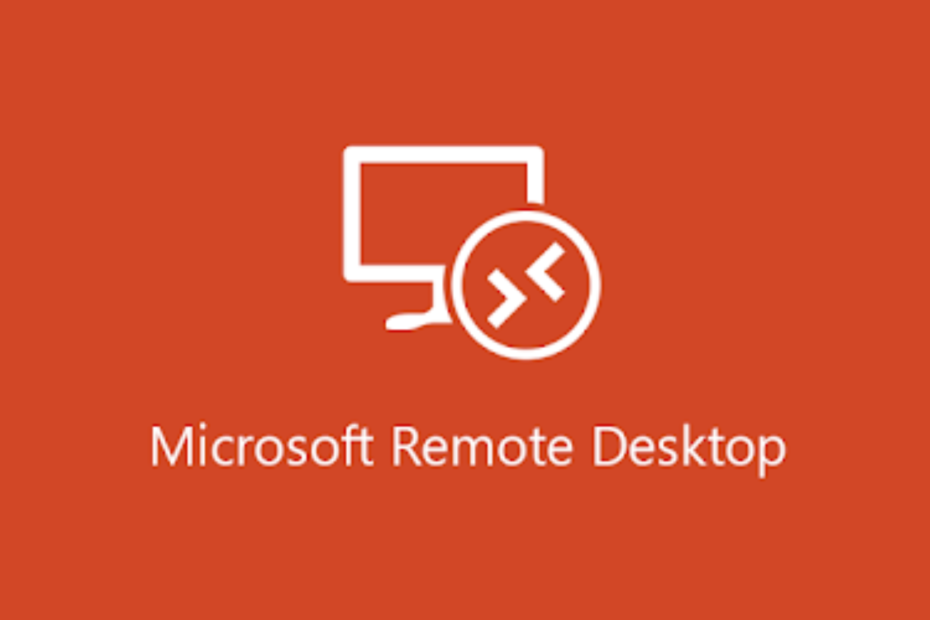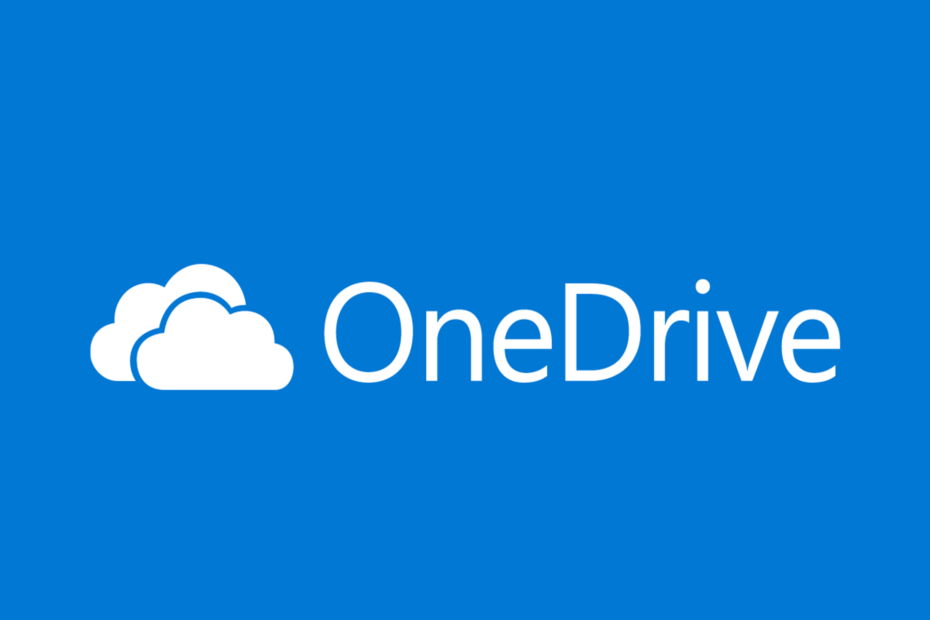Išvalykite Battle.net talpyklą, jei ši klaida pasirodo Modern Warfare
- Sugadintas žaidimo failas gali sukelti šią klaidą paleidžiant Modern Warfare arba žaidimo metu.
- Galite ištaisyti klaidą suteikdami žaidimo administratoriui prieigą ir pataisydami žaidimo failus.

- Atsisiųskite ir įdiekite „Fortect“..
- Paleiskite programą, kad pradėtumėte nuskaitymo procesą.
- Spustelėkite Pradėti remontą mygtuką, kad išspręstumėte visas problemas, turinčias įtakos jūsų kompiuterio našumui.
- Fortect atsisiuntė 0 skaitytojų šį mėnesį.
Call of Duty: Modern Warfare yra populiari pirmojo asmens šaudyklė. Tačiau žaidėjai pranešė, kad susidūrė su 0x00001338 klaidos kodu, dėl kurio žaidimas sugenda žaidimo metu. Taigi mes pateiksime sprendimus, kaip ištaisyti 0x00001338 klaidos kodą COD Modern Warfare.
Arba galite perskaityti apie taisymą Modern Warfare paketo praradimas „Windows“ kompiuteriuose.
Kas sukelia 0x00001338 klaidą COD Modern Warfare?
Klaidos kodas 0x00001338 COD Modern Warfare gali atsirasti dėl šių veiksnių:
- Pasenusios grafikos plokštės tvarkyklės – Jei jūsų vaizdo plokštės tvarkyklės yra pasenusios, tai gali sukelti žaidimo veikimo problemų ir sukelti 0x00001338 klaidą.
- Peršokęs CPU arba GPU – CPU arba GPU įsijungimas gali sukelti nestabilumą ir sukelti žaidimo gedimus.
- Sugadinti žaidimo failai – Jei žaidimo failų trūksta arba jie yra sugadinti, žaidimas gali sugesti ir atsirasti 0x00001338 klaida.
Pirmiau nurodyti veiksniai skirtinguose kompiuteriuose skiriasi. Tačiau aptariame problemos sprendimo būdus.
Kaip ištaisyti COD Modern Warfare klaidą 0x00001338?
Prieš bandydami pataisyti, atlikite šiuos veiksmus:
- Patikrinkite, ar kompiuteryje nėra „Windows“ naujinimų.
- Patikrinkite žaidimo serverio būseną.
- Uždarykite visas fono programas ir procesus, kurie gali turėti įtakos žaidimui.
- Įsitikinkite, kad jūsų pagrindinė plokštė ir procesorius yra suderinami su pasirinktu dažniu.
- Pabandykite išjungti XMP profilį RAM nustatymuose.
- Atnaujinkite savo sistemos tvarkyklę paketas.
- Atnaujinkite pagrindinės plokštės BIOS.
- Patikrinkite, ar jūsų kompiuteris atitinka minimalius žaidimo sistemos reikalavimus.
Jei klaida išlieka, atlikite toliau nurodytus trikčių šalinimo veiksmus.
1. Paleiskite Modern Warfare su administratoriaus teisėmis
- Atidaryk Battle.net Darbalaukio programa.
- Eiti į Nustatymai ir spustelėkite Atsisiuntimai skyrius.

- Spustelėkite Ieškokite žaidimų norėdami parodyti .exe failo vietą.

- Dešiniuoju pelės mygtuku spustelėkite Modern Warfare.exe failą ir pasirinkite Savybės iš kontekstinio meniu.
- Pasirink Suderinamumas skirtuką ir spustelėkite Vykdyti kaip administratorius langelį, kad pažymėtumėte langelį. Spustelėkite „Windows“ viso ekrano optimizavimas langelį ir pasirinkite Gerai mygtuką, kad pritaikytumėte pakeitimus.

Suteikus žaidimo administratoriaus prieigą, jis suteiks pirmenybę prieš kitas programas ir išspręs leidimų problemas. Peržiūrėkite mūsų vadovą, kaip tai padaryti kad failai ir programos visada veiktų kaip administratorius sistemoje Windows.
2. Pataisykite žaidimo failą
- Kairiuoju pelės mygtuku spustelėkite Pradėti mygtukas, tipas Battle.netir paleiskite jį.

- Pasirinkite Moderni karyba bibliotekoje spustelėkite pavara mygtuką, tada pasirinkite Nuskaitymas ir taisymas.
- Spustelėkite Pradėkite remontą kad pradėtumėte nuskaitymo procesą.

- Palaukite, kol nuskaitymas bus baigtas, tada patikrinkite, ar klaida išlieka.
Žaidimo failų taisymas ištaisys sugadintus failus, kurie gali trukdyti žaidimo veiklai.
3. Išvalykite Battle.net talpyklą
- Dešiniuoju pelės mygtuku spustelėkite Windows piktogramą ir pasirinkite Užduočių tvarkyklė iš sąrašo.
- Eikite į agent.exe ir Blizzard naujinimo agentas. Dešiniuoju pelės mygtuku spustelėkite juos ir pasirinkite Baigti užduotį iš konteksto.

- Paspauskite Windows + R klavišą, kad atidarytumėte Bėk dialogo langas, įveskite %programos duomenys%, ir paspauskite Įeikite.

- Eiti į „Blizzard“ pramogos ir dukart spustelėkite jį, kad atidarytumėte.
- Pasirinkite Battle.net aplanką, dešiniuoju pelės mygtuku spustelėkite Talpykla aplanką ir spustelėkite Ištrinti iš kontekstinio meniu.

Išvalius žaidimo talpyklą bus išvalyti iš anksto išsaugoti duomenys, kurie gali sukelti klaidą.
- 0x89245102 „Minecraft“ klaida: geriausias būdas ją ištaisyti
- „Civ 6“ nuolat stringa? Kaip tai sustabdyti 4 žingsniais
- Nugara 4 Kraujas nuolat dūžta? 5 greiti būdai tai ištaisyti
- Vagių jūra vis dūžta? Štai kaip tai sustabdyti
4. Iš naujo įdiekite „Modern Warfare“.
- Dešiniuoju pelės mygtuku spustelėkite Windows piktogramą ir spustelėkite Įdiegtos programos.
- Eikite į Moderni karyba, spustelėkite parinkčių piktogramą ir spustelėkite Pašalinkite. Tada pasirinkite Pašalinkite kad patvirtintumėte savo pasirinkimą.

- Palaukite, kol procesas bus baigtas, ir Battle.net įdiekite „Modern Warfare“ programą.
- Arba, įdiegus žaidimą kitame diske arba skaidinyje, galima pašalinti klaidą.
Iš naujo įdiegus „Modern Warfare“ programą, ji bus atkurta į numatytuosius nustatymus ir pašalins 0x00001338 klaidos kodą COD Modern Warfare.
Galiausiai peržiūrėkite mūsų išsamų vadovą, kaip taisyti Modern Warfare Remastered žlunga savo kompiuteryje. Taip pat turime išsamų vadovą, kodėl Modern Warfare 2 pašalina save „Xbox“ ir asmeniniuose kompiuteriuose.
Jei turite daugiau klausimų ar pasiūlymų, maloniai prašome juos palikti komentarų skiltyje.
Vis dar kyla problemų?
REMIAMAS
Jei pirmiau pateikti pasiūlymai neišsprendė problemos, jūsų kompiuteryje gali kilti rimtesnių Windows problemų. Siūlome pasirinkti „viskas viename“ sprendimą, pvz Fortect efektyviai išspręsti problemas. Įdiegę tiesiog spustelėkite Peržiūrėti ir taisyti mygtuką ir tada paspauskite Pradėti remontą.